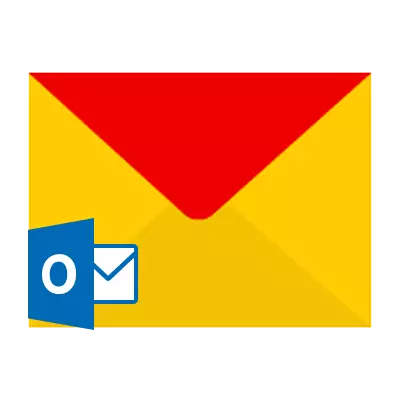
Meta taħdem ma 'Yandex, posta mhux dejjem konvenjenti li tmur fis-sit uffiċjali tas-servizz, speċjalment jekk hemm diversi kaxxi tal-posta f'daqqa. Biex tiżgura xogħol komdu bil-posta, tista 'tuża Microsoft Outlook.
Twaqqif klijent tal-posta
Bil-prospetti, tista 'sempliċement tiġbor l-ittri kollha mill-kaxxi tal-posta disponibbli fi programm wieħed. Biex tibda, għandek tniżżel u tinstallahom billi tispeċifika r-rekwiżiti bażiċi. Dan jeħtieġ dan li ġej:
- Niżżel Microsoft Outlook mis-sit uffiċjali u installa.
- Mexxi l-programm. Int ser tintwera messaġġ ta 'merħba.
- Wara li tikklikkja fuq "Iva" f'tieqa ġdida b'konnessjoni offerta mal-kont tal-posta.
- It-tieqa li jmiss toffri konfigurazzjoni awtomatika tal-kont. Daħħal l-isem, l-indirizz elettroniku u l-password f'din it-tieqa. Ikklikkja "Li jmiss".
- Se jkun hemm tfittxija għall-parametri għas-server tal-posta. Stenna, meta marka ta 'kontroll tkun installata ħdejn l-oġġetti kollha, u kklikkja l-finitura.
- Issib programm bil-postijiet tiegħek fil-posta. Dan jirċievi notifika tat-test li tirrapporta biex tqabbad.
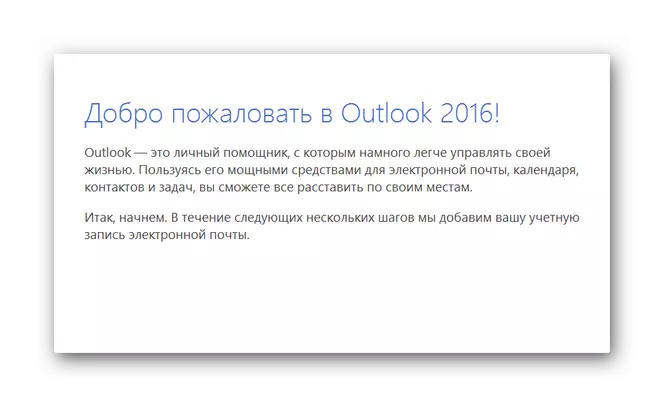
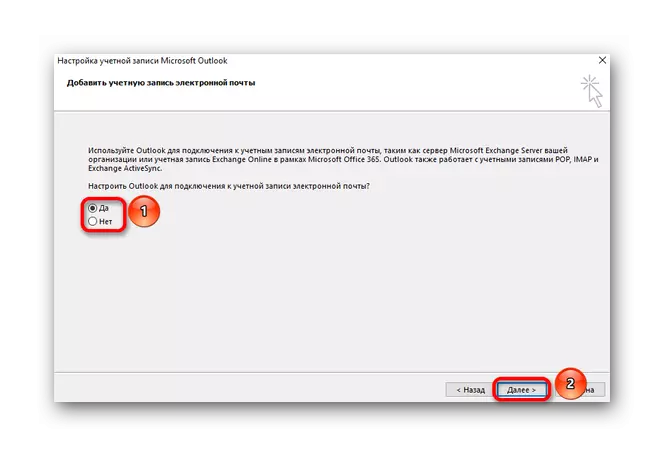
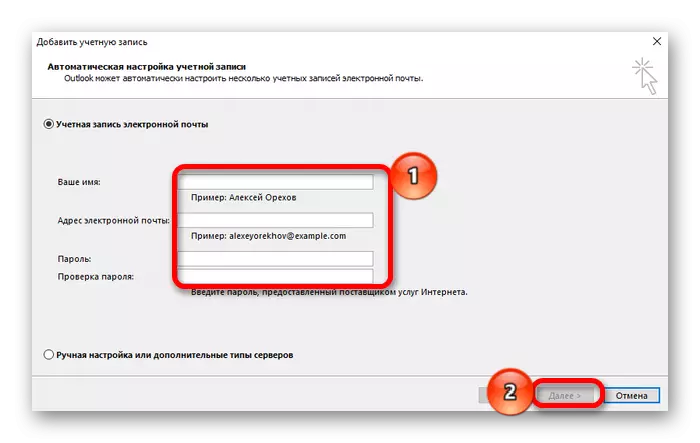
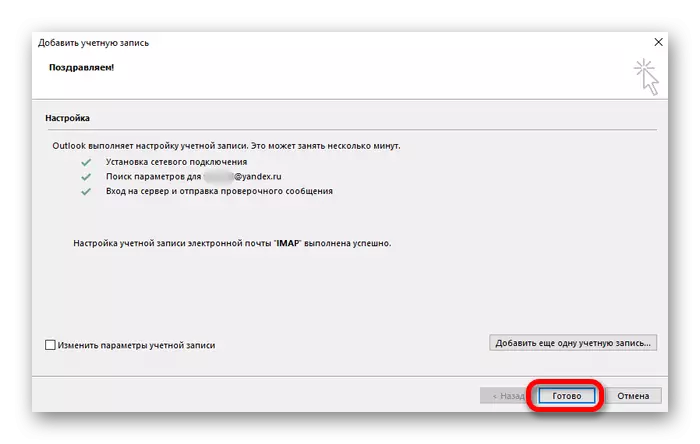
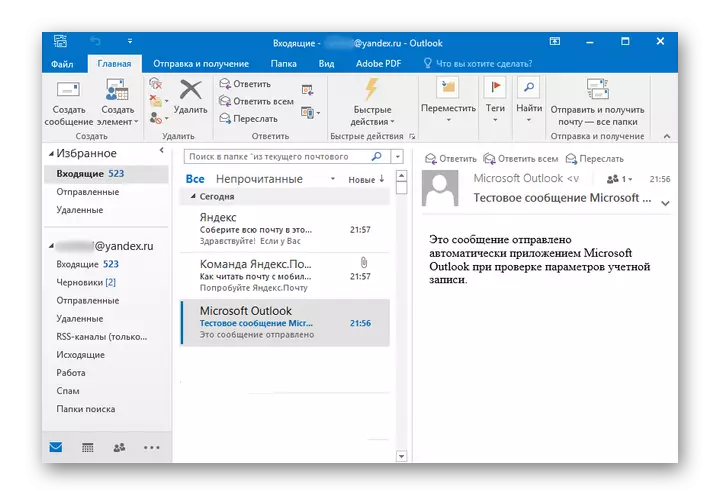
Agħżel Għażliet tal-Klijent tal-Posta
Fil-quċċata tal-programm hemm menu żgħir li fih oġġetti multipli li jgħinuk tikkonfigura skond il-ħtiġijiet tal-utent. Din it-taqsima għandha:
File. . Jippermettilek toħloq dħul ġdid u żżid addizzjonali, u b'hekk tgħaqqad diversi kaxxi tal-posta f'daqqa.

Home. . Fih oġġetti biex joħolqu ittri u diversi elementi kumulattivi. Tgħin ukoll biex tirrispondi għall-messaġġi u tħassarhom. Hemm numru ta 'buttuni oħra, pereżempju, "Azzjonijiet Quick", "Tags", "Moviment" u "Fittex". Dawn huma għodod bażiċi biex jaħdmu bil-posta.
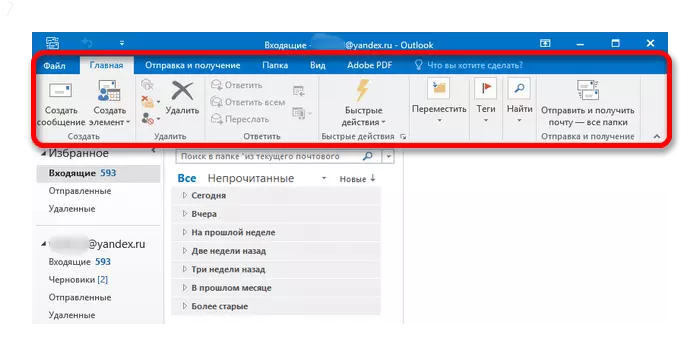
Tibgħat u tirċievi . Din il-partita hija responsabbli biex tibgħat u tirċievi l-posta. Għalhekk, fiha l- "aġġornament folder" buttuna, li, meta ippressat, tipprovdi l-ittri ġodda, li servizz ma ndunat qabel. Hemm indikatur li tibgħat messaġġ li jippermettilek titgħallem kif il-messaġġ imur dalwaqt jekk ikollu daqs kbir.
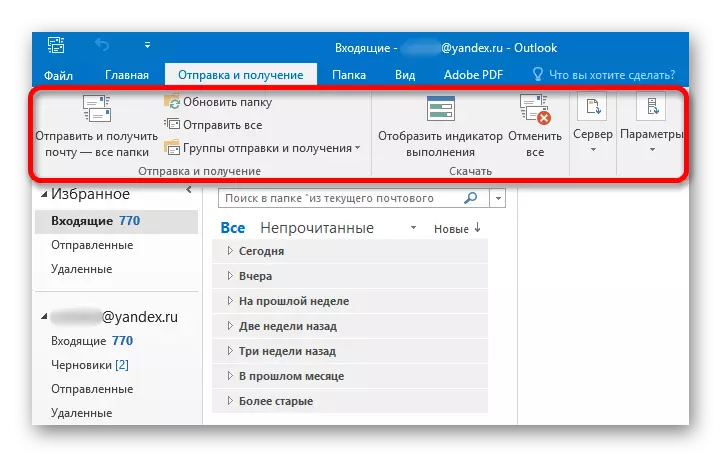
Folder. . Jinkludi funzjonijiet tal-issortjar tal-posta u tal-messaġġi. Jagħmilha utent innifsu, sempliċement joħloq folders ġodda li fihom jiġu inklużi l-ittri tad-destinatarji mogħtija, magħquda minn suġġett komuni.
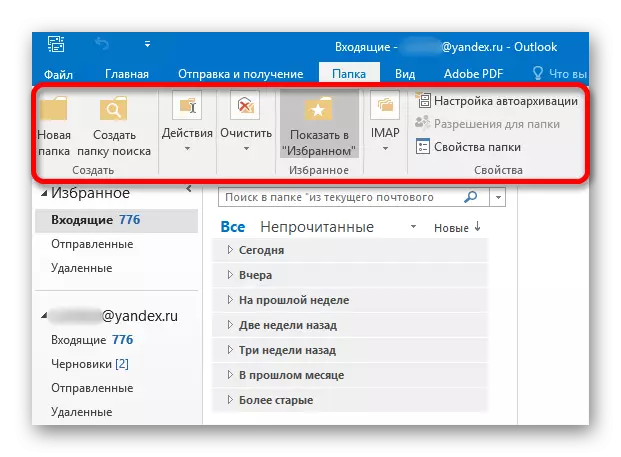
Viżjoni . Użati biex jiġi kkonfigurat display estern tal-programm u l-format issortjar u tordna ittri. Bidliet folders u ittri skond il-prijoritajiet utent.
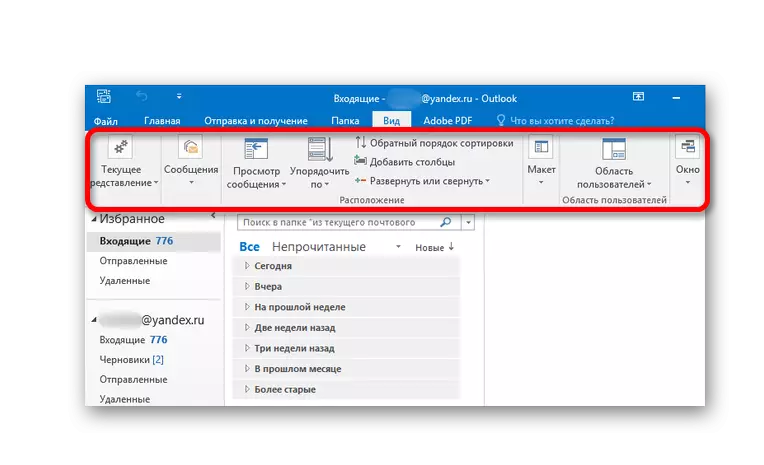
Adobe pdf. . Jagħmilha possibbli li jinħolqu fajls PDF minn ittri. Jaħdem kemm b'messaġġi definiti u l-kontenut tal-folders.
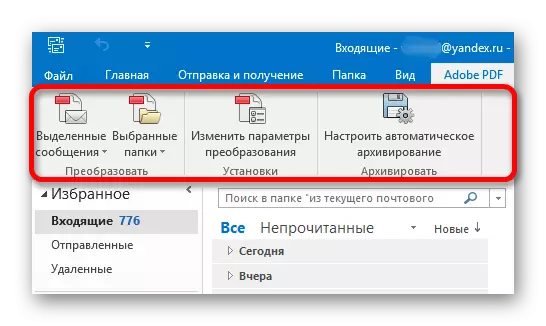
Il-proċedura tal-Microsoft Outlook Setap għall-posta Yandex hija biċċa xogħol pjuttost sempliċi. Jiddependi fuq il-ħtiġijiet tal-utent, tista 'tissettja parametri speċifiċi u tip ta' tip.
